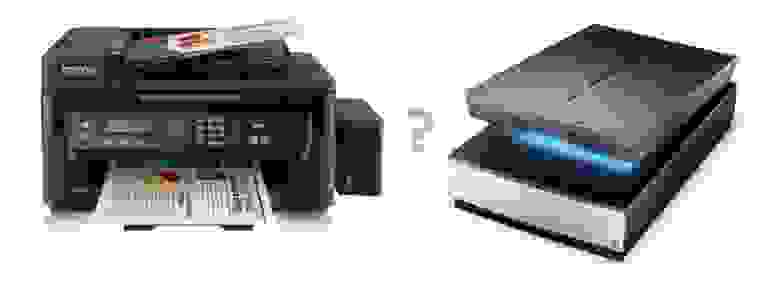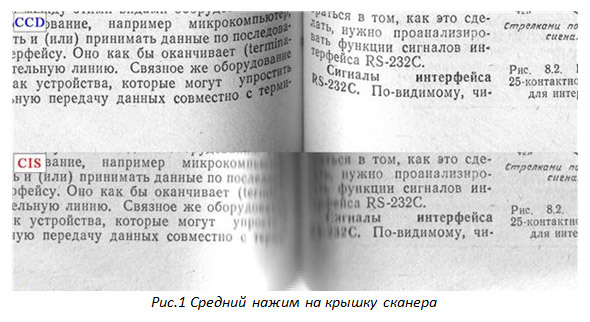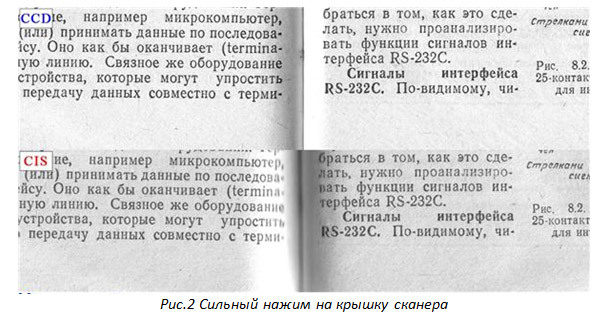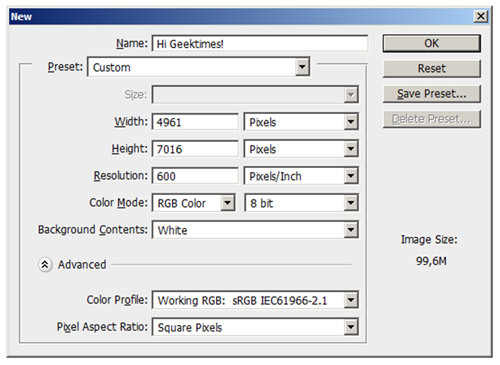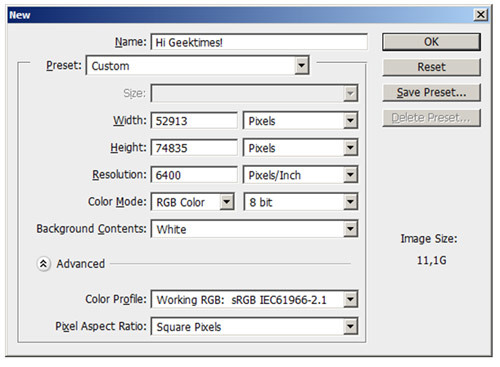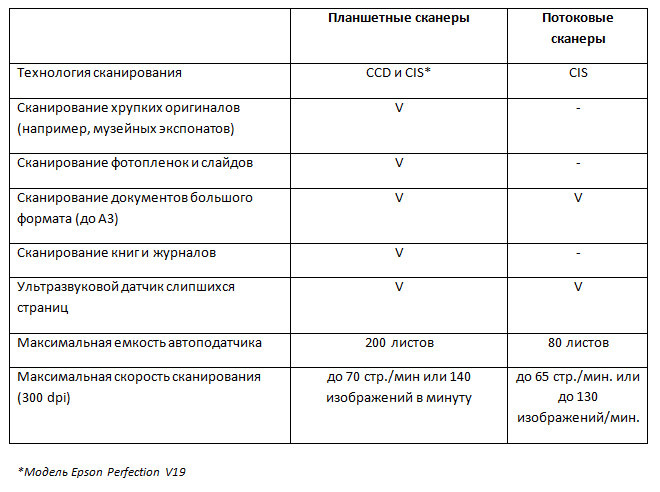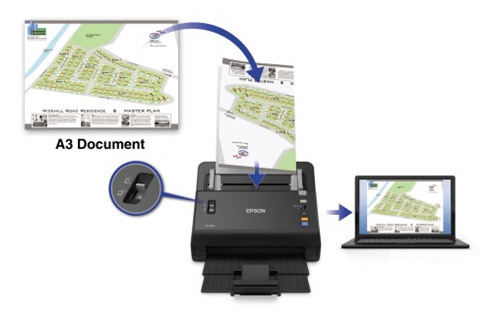чем выше разрешение тем лучше качество сканирования
Руководство по выбору сканера для дома и офиса
Мы решили учесть все комментарии, полученные после публикации предыдущего поста, и опубликовать версию 2.0, улучшенную и дополненную. Благодарим всех, кто помог сделать пост лучше! (Предыдущий пост удалять не будем для тех, кто уже добавил его себе в избранное, но добавим ссылку на новую версию)
К нашей службе техподдержки довольно часто обращаются за помощью в выборе сканера. На рынке можно найти самые разные типы сканеров: сканер изображений, штрих-кода, кинопленки, биометрический сканер сетчатки глаза или отпечатков пальцев и т.д… Мы решили пролить свет на этот вопрос и в первом посте по этой теме вкратце расскажем, чем вообще отличаются сканеры документов, которые, в частности компания Epson предлагает для дома и офиса, и какие технологии в них используются.
Принтер со сканером или отдельный сканер?
Перевести документ в электронную форму можно, воспользовавшись сканером, установленным в МФУ (многофункциональном принтере со встроенным сканером и копиром) или отдельным устройством – планшетным или потоковым.
При ограниченном бюджете удобнее рассмотреть вариант покупки МФУ. Сканеры в таких устройствах немного проигрывают по скорости сканирования и качеству получаемого изображения отдельным сканерам.
Если же вы планируете переводить в архив большие объемы документов (например, в офисе или отделе бухгалтерии) или вам крайне важно высокое качество отсканированных материалов (для перевода аналоговых фото и пленки в электронный формат), рекомендуем обратить внимание на отдельное сканирующее устройство. Рассмотрим, почему это так.
Технологии сканирования
Различие сканеров во многом обусловлено особенностями технологий сканирования, которые в них используются. В устройствах Epson используется 2 технологии – ССD и CIS. 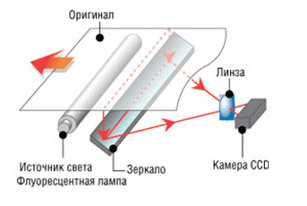
ССD – технология считывания данных на основе датчиков ПЗС (прибор с зарядовой связью). В процессе сканирования свет от источника попадает на изображение, после чего отражается (преломляется) и с помощью оптической системы зеркал направляется на линейку светочувствительных элементов (датчиков CCD), а затем с помощью аналого-цифрового преобразователя (АЦП) трансформируется в цифровой сигнал. Датчик CCD гарантирует хорошую глубину резкости и отличную цветопередачу, именно поэтому большинство профессиональных сканеров производятся на базе технологии CCD. 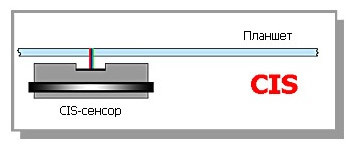
CIS – технология, использующая контактные датчики изображения (CIS). Именно эта технология часто применяется в недорогих сканерах. Вместо сложной оптической системы CCD-сканеров здесь используется несколько рядов красных, зеленых и синих светодиодов (LED), которые последовательно освещают сканируемое изображение. Отраженный свет попадает на контактные датчики изображения, расположенные по всей ширине зоны сканирования, очень близко к поверхности стеклянного планшета или документа. Затем с помощью АЦП сигнал от датчиков преобразуется в цифровой код.
Короче, Склифосовский!
Сканеры на основе CCD-технологии позволяют получить изображение более высокого качества и разрешения, а также позволяют сканировать «барельефы» ввиду отсутствия необходимости в фокусировке сканирующего луча (см. «Сканография»). Сканеры на основе CIS-технологии лишены этого преимущества, однако, как правило, все же компактнее и дешевле в производстве, поэтому нашли применение в универсальных или недорогих устройствах.
Практическое исследование
Для наглядности приведем два примера изображений, полученных со сканеров на базе разных технологий. В качестве предмета сканирования – книга средней толщины.
Если при сканировании разворота умеренно (без «фанатизма») прижать книгу поближе к стеклу крышкой сканера, то разница заметна на лицо. Благодаря отсутствию необходимости фокусировки сканирующего луча сканер на технологии CCD выдает отличный результат.
Даже при сильном нажиме сканер на технологии CIS затрудняется выдать абсолютно сфокусированное изображение. При этом и книге при сканировании досталось, и крышке сканера, потому что силу для прижима приходится прикладывать весьма немалую.
Резюмируя, можно сказать, что для сканирования плоских документов вполне подойдут оба типа сканеров. А вот для сканирования фотографий, плёнок и разворотов книг лучше выбрать сканер с CCD-матрицей из-за большей глубины резкости и более точной цветопередачи.
Разрешение сканера
Разрешение или разрешающая способность сканера — это количество точек, которое светочувствительные датчики могут считать с каждой горизонтальной полосы изображения (изображение считывается построчно). Измеряется разрешение в точках на дюйм (dpi – Dots per Inch) (см. *Примечание). 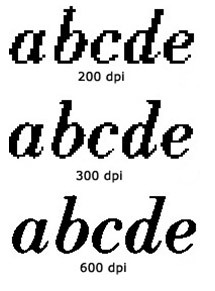
Собственно, чем выше разрешение сканера, тем больше можно будет увеличить картинку без потери качества, что удобно, например, при дальнейшей обработке в редакторе или для печати. Для упрощения будем приводить аналогии из мира фотографии. Разрешающую способность сканера можно сравнить с разрешающей способностью матрицы цифровой камеры: чем она больше, тем большего разрешения изображение можно получить «честным способом», без программных ухищрений.
Разрешение бывает двух видов: оптическое и интерполяционное. Оптическое разрешение («оптический зум» в цифровой камере) — это аппаратная характеристика устройства. Оно зависит от количества светочувствительных датчиков, приходящихся на дюйм сканируемого по горизонтали изображения. Интерполяционное разрешение получается путем интерполяции реального разрешения до, обычно, большего путем билинейного, бикубического и иных алгоритмов («цифровой зум» в цифровике). В результате получается искусственно увеличенное число пикселей.
Сколько нужно DPI, чтобы вкрутить лампочку?
Разберем на примере сканера Epson Perfection V850 Pro. Аппаратное разрешение сканера – до 6400×9600 dpi, где 6400 dpi – это разрешение сканирования по горизонтали, которое связано с плотностью размещения светочувствительных элементов в матрице сканера, а 9600 dpi – вертикальное разрешение сканирования, которое зависит от точности движения каретки и обработки результатов сканирования. Ориентироваться следует на первую цифру, т.к. это, по сути, и есть фактическое («оптическое») разрешение планшетного сканера. Интерполяционное разрешение 12800 dpi – это разрешение, полученное в результате программной обработки отсканированного оригинала путем увеличения его в четыре раза (в два по ширине и в два – по длине). Оно не приводит к улучшению качества изображения, но может помочь при сканировании графических эскизов (линии получаются более плавными), а также при увеличении небольших изображений, когда под рукой нет графического редактора, а рассмотреть объект сканирования требуется получше.
А теперь вспомним, что для качественной фотопечати формата А4/А3 оптимальным разрешением принтера считается 300-600 dpi. Т.е. все что больше – удел крутых фотографов, дорогих глянцевых журналов и т.п. А теперь прикинем, какое разрешение будет у изображения, которое предназначено для печати в формате А4 в 600 dpi:
Ничего себе получается такое изображение в 4961×7016 = 34 мегапикселя.
А теперь прикинем, изображение какого, кхм, разрешения получим при сканировании А4 в 6400 dpi:
Что-то как-то сканировать сразу расхотелось… 4000 гигапикселей, наверное, многовато для одного листа А4!
Зачем же тогда сканерам такие сумасшедшие показатели разрешающей способности?
Все просто – для сканирования пленки и фото малых размеров! При сканировании пленки размером 35×24мм, конечно же, 600 dpi недостаточно. Поэтому в характеристиках сканера указывается максимальное поддерживаемое разрешение в режиме сканирования пленки. Для сканирования документов и фото среднего размера более чем достаточно 600 dpi, как мы смогли убедиться на примере выше.
Тип сканера — планшетный или потоковый
Для того чтобы определиться с типом сканера, рекомендуем обратить внимание на 2 параметра: тип сканируемых документов и площадь, которую вы готовы выделить под нового «жильца». Потоковые сканеры — это компактные устройства, которые легко разместить на рабочем столе. Планшетный сканер займет минимум в 2 раза больше места, чем потоковый собрат, но и вариантов материалов, которые он отсканирует значительно больше.
В таблице представлены данные по сканерам Epson.
Планшетные сканеры
Отличительной особенностью планшетного сканера является плоское стекло, на которое кладется сканируемый объект — страница с текстом или изображением. Внутренняя сторона крышки сканера однотонная и служит универсальным фоном для считывания размера сканируемого документа. Для сканирования объемных предметов — например, книг, крышка может сниматься. Планшетные устройства подразделяются на сканеры для дома (серия Perfection) и бизнеса (WorkForce и Expression).
Домашние и профессиональные фотосканеры
Планшетные сканеры для дома серии Epson Perfection позволяют сканировать документы, брошюры и журналы, оцифровывать и обрабатывать фотографии, слайды и пленки, удаляя с них повреждения и восстанавливая цвет (с помощью поставляемого ПО).
Топовая модель профессиональных фотосканеров — Epson Perfection V850 Pro создана на базе технологии CCD для профессиональной обработки фотографий, пленок и слайдов (35 мм, среднего формата и формата 9×12 см). В сканере можно настроить высоту держателя пленки для регулировки положения точки фокусировки, что помогает добиться большей четкости при сканировании. Специальные пластины держателя прижимают пленку к стеклу, что позволяет избежать появления колец Ньютона при сканировании.
Две встроенные линзы сканируют оригиналы с большим оптическим разрешением — 6400dpi для пленки и 4800dpi для фотографий. Высокая оптическая плотность 4,0 DMax позволяет сканеру точно воспроизводить широкий спектр оттенков, особенно на затемненных участках изображения. Антибликовое покрытие High Pass Optics для линзы и зеркала обеспечивает наилучшее качество получаемых изображений.
Моделей планшетных сканеров довольно много, и важно выбрать модель под ваши задачи, чтобы не переплачивать за дорогостоящую оптику для обработки слайдов, если вы планируете сканировать только документы.
Планшетные сканеры для бизнеса
Бизнес-устройства рассчитаны на высокие нагрузки — до 8000 сканирований в день! И подходят для обработки:
В линейке планшетных сканеров для бизнеса со всеми перечисленными задачами отлично справится, например, сканер Epson WorkForce DS-7500 с максимальной нагрузкой — 4000 документов в день. Для сканирования стопки страниц можно воспользоваться двусторонним автоподатчиком документов на 100 листов — датчики одновременно считывают лицевую и оборотную сторону листа. В случае обнаружения скрепленных или слипшихся страниц ультразвуковой датчик оповестит об этом. Хрупкие, объемные или скрепленные материалы необходимо разместить на стекле планшета. Оптическое разрешение у этой модели 1200 dpi (больше и не нужно, т.к. сканируются документы, а не пленка или небольшие фотографии), а интерполяционное 9600 dpi.
С помощью программных функций возможно:
Потоковые сканеры

Кстати, факс — это один из видов потокового сканера.
Несмотря на компактные размеры (обычно это небольшие настольные устройства) — они могут работать практически с любыми материалами от визитных и пластиковых карточек, до специальных бланков и материалов толщиной до 1,5 мм и размером до А3 формата.
Как и все планшетные сканеры для бизнеса, потоковые модели оснащены:
Расскажем о самых интересных моделях потоковых сканеров для бизнеса:
Epson WorkForce DS-560 — первый документ-сканер Epson с возможностью беспроводного подключения и сканирования по Wi-Fi. Причем сканировать можно сразу на мобильные устройства и планшеты на базе Android и iOS. Скорость обработки — до 25 стр./мин в одностороннем режиме или до 50 изображений в минуту — в двустороннем режиме при разрешении 300 точек на дюйм. Сканер поддерживает сканирование в цвете, с оттенками серого или в черно-белом режиме и обеспечивает максимальное разрешение до 600 точек на дюйм. Вместимость автоподатчика документов составляет 50 листов. Максимальная нагрузка в день у данной модели составляет 3 000 страниц.
Флагман в нашей линейке потоковых сканеров – Epson WorkForce DS-860 с максимальной нагрузкой — до 6 000 страниц в день (представьте себе 12 пачек бумаги по 500 листов!) и лотком для загрузки бумаги емкостью 80 листов. Сканер способен обрабатывать документы со скоростью до 65 страниц в минуту для цветных и черно — белых документов формата А4 или 130 изображений в минуту при разрешении 300 точек на дюйм.
Как и большинство документ-сканеров Epson — WorkForce DS-860 доступен в двух модификациях: с возможностью подключения по USB и в сетевой версии.
Трюк с двусторонним сканированием
Благодаря двустороннему сканированию потоковые сканеры Epson А4 формата позволяют получить цифровую копию документа в формате А3!
Мал, да удал!
Для тех, кто по долгу службы вынужден часто ездить в командировки — отлично подойдет портативный сканер Epson WorkForce DS-30. Он весит 325 гр. и без труда поместится в одной сумке вместе с ноутбуком. Его размеры всего 276×36,5×50 мм (длина, глубина, высота), так что его даже можно прятать в ящик, если на столе мало рабочего пространства. Epson WorkForce DS-30 — один из самых компактных и легких сканеров в своем классе. 
Работает он от обычного USB 2.0 кабеля, подключенного напрямую к компьютеру или ноутбуку. На корпусе сканера всего 1 кнопка, но ее можно запрограммировать на целый ряд задач: указывать не только режимы сканирования, но и адреса рассылок оцифрованных документов и изображений, вставлять их автоматически в определенные приложения для дальнейшей обработки.
Стандартный драйвер Epson Scan способен автоматически выравнивать и определять размер документа, увеличивать шрифты, защищать PDF файл, а также выполнять иные, не менее важные функции.
На сканирование документа А4 формата Epson WorkForce DS-30 потратит 13 секунд. А максимально возможное разрешение составит 600х600 dpi. Кроме того, сканер поддерживает все широко используемые форматы бумажных документов (A4, A5, A6, A8, B5), а также позволяет оцифровать визитные и банковские карточки.
Пара слов о программном обеспечении
ПО Epson Document Capture Pro помогает существенно расширить возможности работы с отсканированными материалами. ПО входит в комплект поставки всех бизнес-сканеров и позволяет:
Компромисс
Если вы все же решите остановить свой выбор на универсальном многофункциональном решении (чтоб и жнец, и жрец, и на дуде игрец), можно купить любое Многофункциональное устройство Epson и ограничиться встроенным в него сканером на технологии CIS. Рекомендуем обратить внимание на линейку устройств «Фабрика печати Epson» – новинки серии не только обеспечивают рекордную экономию при печати, легко заправляются из специальных бутылочек с чернилами, но и догнали по функционалу картриджные модели принтеров Epson.
Например, 4-цветное МФУ Epson L555 или 6-цветное Epson L850. Таким образом, вы сможете делать копии документов, сканировать фотографии для семейного архива или сразу же распечатывать снимки для друзей и родственников, не задумываясь о замене расходки в принтере, т.к со стартового комплекта Фабрики печати можно распечатать до 11000 документов!
Вопросы? (Ответы. )
Как обычно, всегда готовы ответить на любые вопросы по теме!
* Строго говоря, разрешение сканера измеряется все же не в dpi, а в ppi (point per inch), т.к. де-факто определяет процесс обратный процессу печати – перевод «аналогового» источника в цифровой вид. Поэтому в данном случае нас интересует не то, с каким разрешением отпечатано, скажем, фото, которое мы хотим оцифровать, а сколько точек сканирующее устройство может «вытащить» из одного дюйма сканируемой поверхности.
Как разрешение влияет на качество отсканированного документа?
Качество распознавания зависит от того, с каким разрешением отсканирован документ. Слишком большое разрешение (более 600 dpi) приводит к увеличению времени распознавания текста. При этом качество распознавания существенно не улучшится. … Если изображения меньше 250 dpi или больше 600 dpi.
Какое разрешение при сканировании?
Рекомендуемое разрешение сканирования — 300 точек на дюйм (dpi) для RGB-изображений и изображений в градациях серого; 600 dpi для черно-белого изображения.
Какое разрешение является оптимальным для сканирования изображений?
Разрешение обычно измеряется в dpi – количестве точек, приходящихся на один дюйм. Для качественного распознавания текста с помощью системы ABBYY FineReader необходимо, чтобы разрешение изображения по вертикали и по горизонтали совпадало. Рекомендованное разрешение оптимальное с точки зрения распознавания – 300 dpi.
Как настроить сканирование в один файл?
Поместите первую страницу документа на стекло сканера и откройте программу HP Director. Нажмите Сканировать документ. Откроется окно «Сканировать документ». Выберите Текст или изображения как изображения, Текст как изображения, Редактируемый текст или Редактируемый текст без изображений.
Чем выше разрешение тем лучше качество сканирования?
Чем больше значение dpi, тем выше разрешение. … К тому же, изображения с большим разрешением дольше печатаются. В большинстве случаев разрешения 300 dpi для сканов более чем достаточно. Говоря о разрешении сканера, не следует забывать о разнице между оптическим разрешением и интерполяции.
Что такое разрешение dpi при сканировании?
Разрешение сканера — это характеристика, которая определяет максимально возможную точность и степень детализации цифровой копии документа. Разрешающая способность может измеряться в единицах PPI («pixels per inch» — пиксели на дюйм) и DPI («dots per inch» — точки на дюйм).
Какое нужно устанавливать разрешение при сканировании на что она влияет?
Если вы видите сообщение о необходимости изменить разрешение
Качество распознавания зависит от того, с каким разрешением отсканирован документ. Слишком большое разрешение (более 600 dpi) приводит к увеличению времени распознавания текста. При этом качество распознавания существенно не улучшится.
Как отсканировать бумажный документ?
Как отсканировать документ
Как настроить сканер в Abbyy FineReader?
Вы можете легко переключать интерфейс сканирования:
Как лучше сканировать документы?
Не сканируйте в разрешении ниже 300 DPI. Больше — лучше, но замедляется и сканирование, и обработка. Обычно сканируют в 300 или в 600 DPI. Избегайте сканирования в JPEG — это формат с потерями, и дальнейшее пересохранение JPEG в другие форматы уже не вернет качества.
Как сканировать на принтере несколько страниц в один файл?
Сканирование множественных страниц как один файл
Как сканировать несколько страниц в один файл Samsung?
Лазерные принтеры Samsung — сканирование нескольких страниц в один файл в диспетчере Samsung Scan Manager
Как отсканировать документ на компьютер с принтера Canon?
Что такое улучшенное разрешение сканера?
Большинство моделей имеет оптическое разрешение сканера 600 или 1200 dpi (точек на дюйм). … Для профессиональной работы с изображением потребуется более высокое разрешение. Разрешение по X (улучшенное) (от 300 до 999999 dpi) Улучшенное разрешение сканера по горизонтали.
Как правильно выбрать сканер для дома?
Для домашнего и офисного использования подойдет сканер с цветопередачей в 24 бита (это по 8 бит на каждый цвет). Этой глубины будет более чем достаточно! Однако, если Вы намерены работать с полученной графикой на компьютере, то стоит поискать сканеры с более высокой глубиной цвета (максимум это 48 бит).
Что значит сканер?
Сканер (англ. scanner, от scan «пристально разглядывать, рассматривать») — устройство ввода, которое, анализируя какой-либо объект (обычно изображение, текст), создаёт его цифровое изображение. Процесс получения этой копии называется сканированием.
7. РАЗРЕШЕНИЕ И РАЗМЕРЫ
Разрешение и размеры — это самая запутанная тема в области сканирования и ввода изображений. Какое значение имеет разрешение для цифровых изображений? Какое разрешение следует выбрать при сканировании оригинала? Какое разрешение достаточно для того, чтобы гарантировать высокое качество выходного изображения, и может ли оно быть слишком высоким? Когда можно изменять размеры изображения и какой метод лучше для этого использовать? И все-таки, что это такое — разрешение?
В этой главе мы ответим на все эти и ряд других вопросов. Мы разберем каждую из следующих тем, предложив практические советы, которые помогут вам добиться максимально высокого качества изображения:
т Разрешение и его связь с основными характеристиками пикселов.
— Определение оптимального разрешения при сканировании или входного разрешения в соответствии с конечной целью проекта.
— Как влияет разрешение на качество изображения, размер файла, простоту обработки, время передачи файла и стоимость конечной продукции.
• Каким образом соглашения о растриро-вании, используемые при печати, определяют разрешение как при вводе, так и при выводе изображения.
• Изменение размеров и разрешения цифровых изображений без ухудшения качества.
Так что же это такое — разрешение?
Мы уже говорили, что если бы объекты из области цифровой обработки изображений были актерами, то разрешение получило бы Оскара за многосторонность, но это сравнение стоит вспомнить еще раз. В любом «костюме» и в любой «роли» разрешение всегда сохраняет свою суть: оно непосредственно связано либо с объемом, либо с плотностью цифровой информации. Следовательно, обсуждая понятие «разрешение», необходимо затронуть свойства пикселов и сеток, которые являются основными элементами растровых изображений. Давайте исследуем атрибуты пикселов, чтобы рассмотреть разрешение в контексте общей картины цифровых изображений.
Исходная черно-белая или цветная фотография имеет непрерывный тон — смежные цвета или оттенки плавно переходят друг в друга.
Однако компьютеры не могут воспринять ничего непрерывного; для того чтобы компьютер мог переварить информацию, ее нужно разбить на дискретные единицы. Пиксел, или элемент изображения, является минимальной единицей измерения данных изображения. Поэтому основная задача воспроизведения цифровых изображений состоит в моделировании непрерывных тонов с помощью маленьких дискретных отдельных элементов.
Каждый пиксел растрового изображения имеет четыре основные характеристики — размер, тоновое значение, глубину цвета и позицию. Эти четыре атрибута определяют разрешение, причем каждый это делает по-своему.
Все пикселы одного изображения имеют одинаковый размер. Изначально размер пиксела определен разрешением, с которым было сканировано или оцифровано изображение. Так, разрешение в 600 пикселов на дюйм указывает, что размер каждого пиксела равен 1/600 дюйма. При более высоком входном разрешении генерируются пикселы меньшего размера, что, в свою очередь, обеспечивает большее количество информации и вероятных деталей на единицу измерения, а также большую плавность тоновых переходов. При более низком разрешении пикселы имеют больший размер, наблюдается меньше деталей на единицу измерения и изображение имеет мозаичную структуру. Размер и количество пикселов определяют количество информации, содержащейся в изображении. Можно изменить размер пиксела в любой момент производственного процесса, изменив разрешение. При этом если изображение выводится на печать, то автоматически изменится размер отпечатка.
Значение цвета или тона
Сканеры и цифровые камеры присваивают определенное значение цвета или оттенка серого каждому пикселу изображения. Эффект непрерывности тона возникает из-за того, что пикселы очень малы и соседние пикселы только немного отличаются друг от друга по цвету или тону. Изображения, сканированные с помощью устройств с высоким отношением сигнал/шум и широким динамическим диапазоном, наилучшим образом передают непрерывность тона, поскольку имеют особенно широкий диапазон тонов от светлого до темного.
Совет: Детальность изображения зависит от размера пиксела и диапазона тонов. Размер пиксела непосредственно связан с разрешением, а тоновый диапазон определяется динамическим диапазоном сканирующего устройства.
Конечно, каждому отдельному пикселу можно приписать лишь одно значение, но существует такая характеристика, как разрядность битового представления цвета, или глубина цвета, оцифровывающего устройства, определяющая количество возможных цветов или тонов. Каждый дополнительный бит приводит к росту размера графических файлов и, соответственно, потребности в свободном месте на жестком диске, хотя при этом увеличивается гладкость переходов между смежными цветами и тонами (см. рисунок С-1 в цветной вставке).
Растровое изображение представляет собой сетку дискретных пикселов, каждый из которых имеет определенные горизонтальные и вертикальные координаты внутри сетки. В большинстве основных программ редактирования изображений можно узнать координаты любого пиксела, поместив над ним инструмент Eyedropper (пипетка). Физические размеры сетки, определяемой общим количеством пикселов и разрешением, задают относительное положение пикселов.
В зависимости от типа производственного процесса вы можете сталкиваться с несколькими различными типами разрешения: входное разрешение (разрешение при сканировании) и выходное разрешение, оптическое, интерполированное разрешение, разрешение монитора, изображения, принтера. При всем кажущемся различии эти типы имеют общий знаменатель — они все имеют отношение к количеству или плотности цифровой информации. Типы разрешения — они определяются либо типом устройства, используемого для измерения плотности информации, либо стадией производственного процесса, на которой эта плотность измеряется, — поясняются в следующем мини-словаре:
• Входное разрешение, или разрешение при сканировании, определяет количество информации, которое планшетный или барабанный сканер вводит на дюйм или сантиметр оригинала. Входное разрешение можно изменять при сканировании. Оно ограничено только максимальными оптической или интерполированной разрешающей способностью используемого сканера.
— Оптическое разрешение задает максимальное количество или плотность информации, которую может вводить оптическая система сканера или беспленочная камера (на горизонтальный дюйм или сантиметр для сканеров; для цифровых камер разрешение задается конкретным числом).
— Термин интерполированное разрешение может относиться как к стадии ввода, так и к стадии вывода технологического процесса. В контексте стадии ввода изображения интерполированное разрешение описывает максимальную плотность информации, которую сканер может моделировать с помощью алгоритмов программного обеспечения или аппаратных средств. Если оцифрованное изображение, которое готовится к выводу, не содержит достаточно информации для получения высококачественного отпечатка, то можно прибегнуть к интерполяции, добавляя новые пикселы для увеличения разрешения, размеров или того и другого сразу. Интерполяция всегда ставит под угрозу целостность изображения, так что лучше по возможности избегать ее как при вводе, так и при выводе.
— Разрешение изображения определяет общее количество информации в цифровом изображении на любой стадии производственного процесса и выражается в пикселах (например, 512 х 768). Изображения на Photo CD, которые уже были отсканированы к тому времени, как вы их получили, можно загружать с пятью или шестью разными разрешениями. Разрешение изображения также важно для определения того, содержит ли изображение достаточно информации для качественного вывода.
— Разрешение монитора (дисплея) показывает либо общее количество информации, которое может отобразить экран (например, 1024 х 768 пикселов), или количество точек на горизонтальный дюйм монитора (например, 72 dpi). Разрешение дисплея Определяет только удобство пользователя при работе с изображениями, но не качество вывода изображения.
— Выходное разрешение применяется только к проектам печати и показывает число пикселов на дюйм (ppi или dpi), с которым выходной файл изображения должен быть послан на имиджсеттер или принтер. Метод печати, способ представления полутонов и разрешение выбранного устройства печати определяют выходное разрешение изображений для данного проекта (см. «Основы формирования растровых изображений» ниже в этой главе). Если вам заранее известны желаемое выходное разрешение, пространственная частота растра, размеры отпечатка и исходные размеры, то можно рассчитать правильное разрешение для сканирования оригинала.
— Разрешение принтера показывает количество горизонтальных и вертикальных точек на дюйм, которое может генерировать устройство вывода. Чем выше разрешение принтера или имиджсетте-ра, тем меньше размер точки и тем более непрерывным будет тон изображения. Разрешение принтера ограничивает максимальное количество дискретных тонов, которые могут быть воспроизведены на печати.
— Разрешение изображения — Проверьте, что изображение содержит достаточное количество — ни слишком мало, ни слишком много — информации для получения хороших результатов при выводе.
— Выходное разрешение — Убедитесь, что плотность информации согласована с требованиями пространственной частоты растра (для литографических установок и принтеров под управлением PostScript) или равна разрешению принтера (для принтеров непрерывного тона).
Имея заранее максимально полную информацию о требованиях к выводу изображения, вы сможете осмысленно выбрать разрешение при сканировании. В следующем разделе показано, как согласовать эти типы разрешения и выбрать наилучшее возможное входное разрешение для любой работы.
Управление качеством с помощью разрешения
При наличии столь большого количества разных типов разрешения естественно задаться вопросом: какой тип наиболее важен? Ответ на самом деле очень прост. Чтобы гарантировать сохранение качества изображения от момента ввода до момента вывода, необходимо контролировать только два типа разрешения при выводе изображения на слайды, для средств видео или мультимедиа, и четыре типа — если вы готовите изображение для печати:
— Входное разрешение — Убедитесь, что оцифрованное изображение содержит достаточное количество информации для того, чтобы отвечать требованиям конечного продукта.
Определение оптимального разрешения при сканировании
Разрешение — не единственный фактор, определяющий качество сканирования; так же важно отношение сигнал/шум устройства ввода и динамический диапазон, которые определяют чистоту тонов и четкость деталей (см. главу 2). Однако разрешение — если оно выбрано правильно — существенно улучшает восприятие деталей, обеспечивая правильное количество и плотность информации для имитации непрерывности тонов. Правильно выбранное разрешение гарантирует, что тона оригинала сохраняются в цифровом изображении.
Множество пользователей выбирает этот важнейший параметр произвольно, сканируя с самым высоким разрешением, которое может обеспечить устройство, или используя какое-то, по их мнению, универсально правильное значение. В некоторых случаях пользователи полагают, что можно отправить изображение на вывод таким как есть, независимо от того, какое количество информации оно содержит. Эта грубейшая ошибка может привести к появлению рваных краев в изображении, если изображение не содержит достаточное количество информации, или к потере контраста и неоправданно высокой стоимости вывода, если изображение содержит слишком много информации (см. «Угол поворота растра и коэффициент растрирования:
какое разрешение достаточно?» ниже в этой главе). Часто считают, что это очень просто — отброс ить излишнюю информацию или добавить дополнительную информацию позже, меняя разрешение! Такие пользователи не понимают, что любая операция добавления или отбрасывания данных связана с потерями качества — это может сказаться на четкости изображения, его контрастности, тоновом диапазоне или на всем сразу (см. «Изменение размера и повторная выборка изображений» ниже в этой главе). Можно, конечно, сделать какие-то попытки компенсировать неблагоразумные решения, принятые во время сканирования, но в идеале оптимальное входное разрешение нужно выбирать перед сканированием.
Не существует универсального «правильного» входного разрешения, которое годится для любого изображения. Ваша цель — получить такое количество информации, которое полностью отвечало бы потребностям вывода изображения, и это количество можно вычислить, предварительно ответив на несколько общих вопросов о проекте:
— Каковы размеры оригинала? Если вы собираетесь сканировать только часть оригинала, то сразу задайте уменьшенные размеры через интерфейс сканера.
— Для чего готовится изображение — для типографской печати, средств мультимедиа или презентаций, устройств видеозаписи или записи на пленку?
— Каковы размеры изображения на выходе? Если изображение готовится для печати, то размеры могут меняться от случая к случаю. Для других сред вывода типичны постоянные размеры выходных изображений, что поможет вам решить, каков объем необходимой информации.
— Если изображение будет выводиться на принтер, то на какой — полутоновой или непрерывного тона, и каково разрешение принтера? Если используется растровое устройство, то какой должна быть частота растра?
— Какова будет разрядность битового представления цвета — черно-белое изображение (1-битное), серое полутоновое (8-битное) или цветное (24-битное)?
Имея в руках эту информацию, вы сможете определить входное разрешение, точно соответствующее требованиям к разрешению изображения и выходному разрешению. Давайте сначала рассмотрим некоторые общие технологические и практические вопросы, которые должны определять все ваши решения, связанные с разрешением, а затем перейдем к разделу, описывающему устройства вывода.
Совет: Если вам нужно изображение с Photo CD, то при загрузке воспользуйтесь приложением Kodak Beacon (поставляется с более новыми Photo CD) для автоматического вычисления правильного разрешения комплекта изображений Image Рас.
Как максимально использовать возможности сканера
Каждый сканер имеет ограниченное разрешение. Вы добьетесь лучших результатов, работая с учетом этих ограничений. В идеале следует сканировать с коэффициентом увеличения 100%, используя в качестве входного разрешения целую долю от оптического разрешения сканера. В мире полиграфии, где размеры на входе и выходе существенно изменяются, этот вопрос является критическим. Следовательно, необходимо разработать систему вычисления разрешения при сканирования, которая учитывала бы подобное изменение размеров. Однако, независимо от устройства вывода, вы добьетесь наибольшей точности передачи тонов оригиналов, по возможности соблюдая следующие правила.
Не сканируйте с разрешением, превышающим оптическое разрешение сканера. При работе в режиме интерполированного разрешения сканеры используют программные или аппаратные алгоритмы, для того чтобы добавить новые данные к изображению. Хотя некоторые алгоритмы лучше других, вы никогда не получите новые детали посредством интерполяции, но можете серьезно ухудшить четкость и контрастность из-за способа усреднения значений пикселов. Если ваш сканер не обеспечивает необходимого оптического разрешения, отдайте работу в другую фирму для сканирования с более высоким разрешением или купите сканер с большими возможностями.
Иногда сложно определить, какова максимальная оптическая разрешающая способность сканера. Если изготовитель сканера объявляет, что горизонтальное разрешение ниже, чем вертикальное, например, — 600 х 1200 или 400 х 800 ppi, — то можете считать, что «действительное» оптическое разрешение — это меньшее из этих двух чисел, которое говорит о фактическом количестве сенсорных элементов в линейной матрице ПЗС (приборов с зарядовой связью). Для избежания компромиссов при использовании сканера с разрешением 600 х 1200 ppi лучше сканировать с максимальным разрешением 600 х 600 ppi.
Совет: Имеются исключения из этого правила. Сканирование с интерполированньш разрешением, вероятно, не повредит, если вы планируете использовать исходные оригиналы в качестве шаблона, основы для цифрового раскрашивания, фильтрации или исходного материала для создания текстуры.
Сканируйте с кратным разрешением
Инженеры советуют нам сканировать с разрешением, равным целой доле от оптического разрешения сканера — например, 600 ppi, 300 ppi, 200 ppi, 150 ppi, 100 ppi или 75 ppi для сканера с разрешением 600 ppi.
Причина подобных рекомендаций проста. Если вы выберете какое-то другое входное разрешение, то сканеру придется заниматься математическими упражнениями при определении значений цвета или полутонов для каждого пикселя, и в процессе усреднения может быть нарушена тоновая целостность оригинала.
А что, если использование кратного разрешения дает меньшее количество информации, чем необходимо? Для подобных случаев есть хорошее правило — сканировать с ближайшим более высоким кратным разрешением, а затем провести субдискретизацию изображения (т. е. вычесть пикселы) на следующем этапе обработки. Хотя в процессе усреднения будут какие-то компромиссы, в таком изображении будет содержаться вся необходимая информация, которую устройство вывода сможет использовать для формирования растрового изображения или изображения с непрерывным тоном. Любая избыточная информация, которая будет либо выброшена, либо усреднена, приведет к «смягчению» деталей.
Сканируйте с кратным коэффициентом увеличения
Многие эксперты в области сканирования рекомендуют использовать кратный коэффициент увеличения по той же причине, что и кратное разрешение, — во избежание компромисса возможностей оптической системы сканера. Для получения лучших результатов сканируйте с целым коэффициентом 100%, 200%, 300% и т. д., вплоть до (но не больше) максимального оптического разрешения сканера. Если сканирование с каким-то коэффициентом не дает адекватного количества информации, то сканируйте с ближайшим более высоким коэффициентом, а затем уменьшайте разрешение изображения на следующем этапе обработки.
Как разрешение влияет на рабочий процесс
С практической точки зрения разрешение, выбранное для сканирования изображения, оказывает влияние на рабочий процесс. Входное разрешение определяет размер файла изображения, легкость и быстроту его обработки, время, необходимое для обмена файлами с клиентами или поставщиками, а также стоимость вывода изображения. Пусть эти серьезные аргументы побудят вас прекратить эксперименты и подумать о том, как получить при сканировании лишь действительно необходимое количество информации.

Рисунок 7-1
Программное обеспечение сканера обычно вычисляет размер файла автоматически на основании входного разрешения, режима сканирования, параметра качества и размера вырезанной части изображения. Программное расширение MagicScan от UMAX для Adobe Photoshop рассчитывает размер файла, используя значения полей Resolution (разрешение), Quality Factor (параметр качества), Height (высота) и Width (ширина).
Разрешение и размер файла
В настоящее время большинство приложений автоматически вычисляет размер файла в соответствии со способом, которым вы вырезаете нужный фрагмент при предварительном просмотре оригинала на экране (в режиме Preview), режимом сканирования и входным разрешением (рис. 7-1). В случае необходимости можно вычислить размер файла вручную, если известны горизонтальные и вертикальные размеры оригинала, режим сканирования и входное разрешение. Таблица 7-1 в конце этой главы содержит удобные формулы для вычисления коэффициента увеличения, размера файла, разрешения при сканировании и других параметров.
Разрешение при сканировании связано с размером файла, но не обязательно линейным образом (см. главу 5). Например, вы собираетесь сканировать трехдюймовый квадратный оригинал в режиме RGB. Если выбрать разрешение 300 ppi, то размер файла изображения составит около 2, 4 Мб, что видно из уравнения (см. таблицу 7-1):
[3 дюйма х 3 дюйма х х (300ppi)2 х 3] / 1000 = = 2. 43 Мб
Если сканировать изображение уже с удвоенным разрешением 600 ppi, то размер файла увеличится в четыре раза:
[3 дюйма х 3 дюйма х х (600 ppi)2 х 3] / 1000 = 9. 72 Мб
Увеличив входное разрешение в три раза, вы получите файл в девять раз больше исходного; если увеличить разрешение в четыре раза, то размер файла увеличится в шестнадцать раз, и так далее. Записывая больше информации, чем нужно для качественного вывода, вы тащите с собой огромный бесполезный груз.
Изменяя разрешение уже отсканированного изображения, вы меняете только его физический размер; размер же файла остается постоянным до тех пор, пока вы не сделаете повторную выборку, для того чтобы вычесть или добавить какое-то количество информации (см. «Изменение размера и повторная выборка изображений»). Именно поэтому изображение с низким разрешением и большими размерами может иметь размер файла, не превышающий размер файла небольшого изображения высокого разрешения.
Операции с изображениями, хранение, время передачи файлов
Сканирование изображений с избыточно высоким разрешением приводит к потерям времени и съедает такие системные ресурсы, как оперативная память и дисковое пространство. Если вы не используете Live Picture (HSC) или Xres (Fauve), то для выполнения каждой операции в программе редактирования изображений, содержащих избыточную информацию, потребуется много времени. Умножьте это дополнительное время на число операций в типичном сеансе редактирования изображения, и вы поймете последствия цифрового расточительства. Для обработки чрезмерно больших файлов необходим больший объем оперативной памяти, большее пространство на жестком диске или сменном дисководе, а также большее время для передачи изображения коллегам или дизайнерам, сервисному бюро, типографии или клиенту.
Благополучие многих сервисных бюро, центров допечатной подготовки, агентств, оказывающих услуги по выводу на слайды, быстрой печати или выпуску видеопродукции, основано на времени обработки типичного проекта и объема заказов. Естественно, обработка файлов, содержащих чрезмерное количество информации, отнимает больше времени; кто же будет в этом случае платить?
Весьма несложно определить, сколько информации нужно для качественного вывода, если устройство вывода потребляет фиксированное количество информации (как в случае с презентациями, мультимедиа или устройствами вывода на пленку). Труднее рассчитать эту величину для средств печати, где размер выводимых иллюстраций меняется, и приходится учитывать особенности использованной растровой технологии. Более детально эти вопросы рассмотрены в разделе «Угол поворота растра и коэффициент растрирования: какое разрешение достаточно?» ниже в этой главе.
Разрешение при сканировании изображений, предназначенных для печати
Сервисные бюро, агентства допечатной подготовки, а также универсальные или специализированные типографии часто жалуются, что большинство сканированных заказчиком файлов изображений поступает на печать, имея слишком много информации. Сами того не понимая, вы или ваши коллеги генерируете файлы размером со штат Техас, когда можно было бы обойтись маленькими файлами размером всего лишь с Род-Айленд. Вы поправите свой бюджет (и рабочее расписание), если внимательно прочитаете несколько следующих страниц.
Чтобы определить надлежащее разрешение при сканировании любого оригинала, предназначенного для печати, необходимо знать физические размеры оригинала и желаемые размеры изображения в напечатанном документе. Эта информация позволит вам вычислить коэффициент увеличения, или масштаб, — во сколько раз оригинал необходимо увеличить или уменьшить в ходе сканирования (см. таблицу 7-1). Кроме того, следует знать кое-что об устройстве вывода — но не том, которое будет использоваться для пробной печати, а на котором будет сделан отпечаток или пластина. Если окончательный вывод изображения будет выполнен на растровом устройстве (принтере под управлением PostScript, имидж-сеттере или устройстве изготовления пластин), то следует знать разрешение, которое будет использовано при печати, пространственную частоту растра, предназначенного для вывода, и тип технологии растрирования (см. раздел «Основы формирования растровых изображений» ниже в этой главе). Собираясь вывести изображение на принтере непрерывного тона, поинтересуйтесь его разрешением — это поможет вам вычислить правильное разрешение для сканирования. И наконец, разрядность битового представления цвета также влияет на разрешение, с которым должно быть выведено изображение. В отличие от цветных и полутоновых изображений, для битовых изображений (черно-белой штриховой графики) выходное разрешение должно максимально соответствовать разрешению устройства печати. Как всегда, самый простой способ добиться достаточного выходного разрешения — планировать его уже при оцифровке оригинала.
Сервисные бюро часто жалуются,
что файлы сканированных заказчиком изображений содержат
избыточный объем данных.
Разрешение при сканировании изображений, предназначенных для вывода на растровые печатные устройства
Устройства печати, работающие под управлением языка описания PostScript, такие как черно-белые или цветные лазерные принтеры, имиджсеттеры и устройства вывода на пластины) моделируют непрерывные тона, изменяя размеры точек растра (см. «Основы формирования растровых изображений» ниже в этой главе). Если для вывода будет использовано растровое устройство, то, определяя разрешение для сканирования, необходимо учитывать и разрешение принтера, и пространственную частоту растра. Разрешение принтера должно быть достаточно высоким, чтобы поддерживать желаемую плотность растра; в противном случае придется выбирать между контрастностью и детальностью изображения. Решая вопрос о том, сколько информации должно содержать сканированное изображение, необходимо учитывать и тип технологии растрирования.
Вывод полутонового изображения на растровое печатное устройство с использованием стандартной технологии растрирования В стандартной технологии растрирования полутонов, которая используется большинством принтеров, работающих под управлением PostScript, генерируются точки переменного размера в фиксированных позициях, причем растр для пластины каждого цвета поворачивается на заданный угол. Углы поворота растра влияют на количество информации, необходимой для точного воспроизведения растровых точек, которое описывается коэффициентом растрирования, или коэффициентом качества. Его необходимо учитывать при вычислении входного и выходного разрешения (см. раздел «Угол поворота растра и коэффициент растрирования: какое разрешение достаточно?» ниже в этой главе). В промышленности идут жаркие дискуссии о том, какое значение использовать для коэффициента растрирования; мы полагаем, что «лучше меньше, да лучше», и потому выбрали 1, 5. Для полутоновых или цветных выходных изображений используйте следующую формулу (см. также таблицу 7-1), описывающую надлежащее разрешение при сканировании оригиналов, предназначенных для вывода на растровые печатные устройства с использованием стандартной технологии растрирования:
Разрешение для сканирования = Коэффициент увеличения х 1, 5 х х Пространственная частота растра
Вывод полутонового изображения с использованием частотно-модулированного (ЧМ) растрирования Недавно разработанные технологии растрирования, относящиеся к частотно-модулированным, создают выходное изображение с помощью нерегулярных структур точек переменного размера, а не на основе регулярной сетки точек фиксированного размера. Поскольку программное обеспечение для частотно-модулированного растрирования предназначено в основном для растровых устройств, использующих PostScript, вам необходимо выбрать номинальную пространственную частоту растра. Однако коэффициент растрирования уменьшается и находится в диапазоне 1, 0—1, 2, потому что не приходится компенсировать углы поворота растра (см. раздел «Стохастическое, или частотно-модулированное (ЧМ), растрирование» ниже в этой главе). Оптимальное разрешение при сканировании серых полутоновых и цветных изображений, которые будут выводиться с помощью этих технологий растрирования, описывается следующей формулой:
Разрешение при сканировании = = Коэффициент увеличения х 1 х х Пространственная частота растра
Разрешение при сканировании дпя подготовки вывода на принтер непрерывного тона
Не во всех принтерах используется стандартное или частотно-модулированное растрирование. Сублимационные принтеры, струйные принтеры, цветные копиры, а также некоторые термопринтеры называются принтерами непрерывного тона, потому что они смешивают пигменты для получения изображений непрерывного тона. При вычислении разрешения для сканирования оригиналов, которые будут выводиться на принтеры непрерывного тона, необходимо учитывать только коэффициент увеличения и разрешение принтера:
Разрешение при сканировании = = Коэффициент увеличения х х Разрешение принтера
В этой формуле предполагается, что выходное разрешение изображения должно совпадать с разрешением принтера. Однако некоторые профессионалы в области печати считают, что выходное разрешение изображения, равное всего 75% от разрешения принтера непрерывного тона (например, 225 ppi для сублимационного принтера с разрешением 300 dpi), позволяет печатать изображения вполне приемлемого качества. Если для вас или вашего сервисного бюро такое качество окажется достаточным, то для получения наилучшего разрешения при сканировании оригинала умножьте коэффициент увеличения на 0, 75. (Используйте ближайшее более высокое кратное разрешение, если значение, которое вы получите, не является делителем оптического разрешения сканера.)
Разрешение при сканировании штриховой графики
При сканировании оригиналов, относящихся к штриховой графике (line-art), все пиксель! изображения являются либо черными, либо белыми. Этот режим используется для сканирования логотипов, абстрактной графики, а также технической документации, выполненной чернилами.
Сканирование может оказаться затруднительным из-за сложности точного совмещения пикселов сканированного изображения с линиями или границами поверхностей в оригинале. Везде, где линии и формы не делятся на четное число пикселов, появятся рваные края. Печатать подобные изображения тоже непросто, и по той же причине: пиксель! могут неточно совпадать с точками принтера.
Использование более высоких разрешений, типичных для сканирования и вывода изображений непрерывного тона, может решить многие проблемы, связанных с воспроизведением черно-белых изображений.
— Сканируйте оригинал с высоким разрешением. Сканирование с высоким разрешением приводит к уменьшению размеров пикселов и, следовательно, более гладким линиям и формам.
— Для получения отпечатка желаемого размера убедитесь, что выходное разрешение черно-белого изображения равно разрешению принтера, по крайней мере, для принтеров с разрешением до 1200 dpi. (Выходное разрешение более 1200 dpi не приводит к видимым различиям.)
Совет: Черно-белые изображения демонстрируют редкое исключение из правила о том, что не следует использовать интерполяцию при сканировании. Поскольку в данном случае
Гладкость деталей сканированного черно-белого изображения возрастает по мере тоге, как выходное разрешение приближается к разрешению устройства вывода. Выходное разрешение более 1200 ppi не дает заметного увеличения качества изображения. не приходится работать с непрерывными тонами, добавление пикселов с помощью интерполяции может сгладить изображение и усилить детали.
Убедиться в том, что черно-белое изображение будет содержать достаточно информации для качественной печати, можно с помощью следующей формулы:
Разрешение при сканировании = = Коэффициент увеличения х х Разрешение принтера
На рисунке 7-2 показаны примеры черно-белого изображения, сканированного с разным разрешением, а затем выведенного имиджсеттером с разрешением 2400 dpi. Обратите внимание, как усиливаются детали изображения и исчезают рваные края с ростом разрешения изображения. В главе 8 приведены дополнительные советы для получения высококачественных сканированных черно-белых изображений.
Разрешение при сканировании для компьютерных мультимедийных приложений и презентаций
Относительно просто определить надлежащее разрешение при сканировании оригиналов, которые будут выводиться в компьютерных мультимедийных приложениях и презентациях, поскольку объем информации, который поддерживает компьютерный монитор, фиксирован. Оно определяется форматом изображения монитора, отражающим числовую связь между его шириной и высотой. Фиксированный формат изображения среды вывода изображения означает, что в зависимости от формата оригинала вам может потребоваться кадрировать его по горизонтали или по вертикали в ходе или после сканирования, чтобы подогнать оригинал к монитору. Приведем формулу для определения разрешения при сканировании для вывода на монитор:
Разрешение при сканировании = = Вертикальное разрешение монитора (в пикселах):
: Наименьший размер оригинала
Так, например, при сканировании глянцевой иллюстрации 5х7 дюймов для использования в презентации, запланированной на мониторе 1024 х 768, потребовалось бы входное разрешение приблизительно 154 ppi (768: 5 = 153, 6). Без кадрирования оригинала после сканирования был бы получен файл, содержащий 1024 х 768 пикселов, но немного более широкий, чем размер монитора, поэтому его необходимо кадрировать и по горизонтали. Конечно, если предполагается использовать оригинал только как один небольшой компонент изображения на экране, то входное разрешение может быть намного ниже.
Разрешение при сканировании для вывода на видео
Видеостандарт NTSC производит аналоговый сигнала, который эквивалентен 525 х 486 пикселов информации. Однако, если вы сканируете изображение кадра для вывода на видео, неплохо увеличить горизонтальные и вертикальные размеры основного изображения приблизительно на 10 процентов за пределы представляющей интерес области. Это позволяет реализовать 10-процентное избыточное сканирование, известное в NTSC как безопасная область.
Формат и объем информации в аналоговом видеоизображении, как и формат изображения и объем информации компьютерного монитора, фиксированы. Возможно, что коэффициент сжатия сканируемых оригиналов не будет совпадать с коэффициентом сжатия видеосигнала, так что понадобится кадрировать оригинал. С помощью приведенной ниже формулы можно определить оптимальное разрешение при сканировании с учетом включения информации, полученной при избыточном сканировании, в вертикальный размер видеокадра:
Разрешение при сканировании = = Вертикальный размер видеокадра (в пикселах):
: Наименьший размер оригинала
Аналоговое видео сегодня не является единственным видеоприложением. Имеются также полностью цифровые видеоформаты для использования в компьютерном обучении и развлекательных программах. Наиболее распространенный формат цифрового видео — 322 х 240 пикселов, хотя используются и форматы с более высоким разрешением типа 640 х 480 и 686 х 486. В цифровом видео безопасная область не используется, так что вам не нужно сканировать дополнительную информацию для ввода в основное изображение.
Совет: Всегда редактируйте изображения, предназначенные для вывода на североамериканский вариант видео, на мониторе, совместимом с NTSC. Это гарантирует, что вы будете видеть те же цвета, которые фактически появятся в видео.
Разрешение при сканировании для вывода на устройства записи на пленку
Слайды и диапозитивы остаются популярной, мобильной формой вывода для иллюстраторов, фотографов и дизайнеров. Объем цифровой информации, которую могут принять устройства записи на пленку, фиксирован и зависит от используемого формата пленки. Формат пленки также определяется форматом результирующего слайда или диапозитива.
Выходное разрешение устройств записи на пленку измеряется в линиях. Этот термин характеризует число пикселов вдоль наибольшего размера пленки.
Устройства записи на пленку, в которых используется 35-мм пленка, обычно записывают слайды с разрешением в 8000 (8192), 4000 (4096) или 2000 (2048) линий. Поскольку 35-мм слайды имеют формат кадра 3: 2, легко определить, что изображение, предназначенное для вывода с разрешением 4000 линий, должно содержать 4096 х 2727 пиксела информации, в то время как изображение, предназначенное для вывода с разрешением 2000 линий, содержало бы 2048 х 1363 пиксела информации. Устройства записи на пленку могут также поворачивать изображения на 90 градусов, чтобы при необходимости обрабатывать вертикальный или горизонтальный формат. Если вам известен формат пленки, на которую будет выводиться изображение, и размеры оригинала, то с помощью следующей формулы можно определить оптимальное разрешение при сканировании:
Разрешение при сканировании (для оригиналов горизонтального формата) = = Наибольший размер среды вывода изображения (в пикселах): Ширина оригинала
Разрешение при сканировании (для оригиналов вертикального формата) = = Наибольший размер преды вывода изображения (в пикселах): Высота оригинала
Как с изображениями, предназначенными для вывода на компьютерный монитор или видео, может потребоваться кадрировать оригинальное изображение в ходе или после сканирования, чтобы согласовать формат цифрового изображения с форматом вывода.
Разрешение при сканировании в ситуации, когда размер выводимого изображения неизвестен
В некоторых ситуациях — когда вы сканируете изображение для неизвестной среды вывода или для нескольких сред вывода, или дизайнер не сообщил вам конечные размеры печати — просто невозможно определить при сканировании точное разрешение или точный объем информации, которую должно содержать изображение. В таких случаях лучше всего поступать следующим образом:
1. Оценить наибольший ожидаемый размер выводимого изображения.
2. Сканировать изображение с разрешением, которое произведет достаточно информации для хорошего вывода в этом оцененном наибольшем размере. Убедитесь, что при сканировании используется кратное разрешение!
3. Когда дело дойдет до вывода изображения и вам станут известны все спецификации вывода, проведите необходимую субдискретизацию файла (См. раздел «Изменение размера и повторная выборка изображений» этой главы.)
Совет: Другой подход заключается в том, чтобы сначала сканировать изображение с разрешением 72 dpi только для целей позиционирования, чяю позволит дизайнеру манипулировать с изображением для его размещения в публикации, а затем повторно сканировать изображение при соответствующем, разрешении, когда станет известным окончательный размер иллюстрации.
Растрирование позволяет с помощью краски одного цвета воспроизвести широкий диапазон тонов, варьируя размер точек краски на странице для выражения различных тонов, обнаруженных в изображении.
Основы Формирования растровых изображении
Коммерческие печатные машины не могут непосредственно воспроизводить оригинал с непрерывным изменением тона. Вместо этого они используют процесс, называемый формированием растрового изображения или рас-трированием. моделирующий внешний вид непрерывных тонов. В основном обработка полутонов включает использование точек различных размеров для создания различных цветовых оттенков печатной краски. При этом большие точки представляют более темные оттенки, а небольшие точки — более светлые. Так, например, 30 процентов серого создается не с помощью соответствующей 30-процентной серой печатной краски, а с использованием черной печатной краски, покрывающей только 30 процентов от поверхности области, занятой этим оттенком (рисунок 7-3).
Растрирование имеет два аспекта, связанные с разрешением, которые важно понимать, сканируя изображения для печати. Эти аспекты — пространственная частота растра, которая определяет тоновый диапазон и уровень детальности, достижимый в окончательном отпечатанном изображении, и угол поворота растра, определяющий объем информации, которую должно содержать сканированное изображение для получения хорошего качества печати.
Пятна и точки: полутоновые ячейки, пространственная частота растра и детальность изображения
Имеется различие между традиционной обработкой полутонов в печатной промышленности и способом, который используется с компьютеризацией печатного дела. При традиционной обработке полутонов оригинал с непрерывным распределением тона фотографировался через гибкий пленочный растр, который разбивал тона оригинала на точки растра переменных размеров. Однако цифровые устройства обработки полутонов — имидж-сеттеры, цифровые печатные станки, цветные и черно-белые лазерные принтеры, цветные термические принтеры — могут создавать только точки фиксированного размера — (давайте называть их лятнами, чтобы не путать с точками растра). Для воспроизведения точек растра переменного размера, используемых при традиционной обработке полутонов, эти использующие язык PostScript печатающие устройства группируют пятна фиксированного размера в матрицу, называемую полутоновой ячейкой (рисунок 7-4). Точка в каждой полутоновой ячейке воспроизводит точно один оттенок серого (или цвета печатной краски). Плотность этого оттенка и размер точки растра непосредственно связаны с числом пятен фиксированного размера в каждой полутоновой ячейке, которая, в свою очередь, определяется числовым значением (от 0 до 255), назначаемым для каждого пиксела.
С ростом количества пятен фиксированного размера, отпечатанных принтером в цифровой полутоновой ячейке, увеличивается кажущаяся плотность, или степень черноты, тона.

РИСУНОК 7-5
Количество деталей, которые могут быть воспроизведены растровым устройством вывода, определяется пространственной частотой растра, или числом точек растра на линейный дюйм. С другой стороны, тоновый диапазон определяется компромиссом между разрешением принтера и плотностью растра. Эти иллюстрации печатались на имиджсеттере высокого разрешения, который при 2540 dpi обладает достаточным разрешением, чтобы воспроизвести полный тоновый диапазон (256 градаций серого), который поддерживает PostScript. Однако при низких пространственных частотах растра на рисунке не хватает деталей, чтобы моделировать непрерывный тон. На рисунке С-12 в цветной вставке этот принцип иллюстрируется при работе с цветными изображениями.
Мы будем называть количество точек растра на линейный дюйм отпечатанного изображения про-странственной частотой растра или плотностью растра. Пространственная частота, выраженная в /рг (линиях на дюйм), определяет количество деталей, которые можно воспроизвести при печати. Если пространственная частота невелика — т. е. отпечатанное изображение содержит лишь немного точек растра на линейный дюйм — то возможно воспроизведение лишь ограниченного количества деталей. С ростом плотности растра может быть воспроизведено большее количество деталей. На рисунке 7-5 этот принцип иллюстрируется на примере нескольких серых полутоновых изображений, отпечатанных при различных значениях пространственной частоты растра.
Примечание: Более высокая плотность растра не улучшает оригинал низкого качества, а просто подчеркивает его недостатки. Качество деталей в цифровом изображении ограничивает детальность, достижимую с использованием любого растра.
согласование разрешения принтера и пространственной частоты растра
Ну что ж, прекрасно. Тогда давайте неограниченно увеличивать пространственную частоту растра; и в конце концов сможем ли мы получить непрерывный тон деталей фотографического качества на лазерном принтере с разрешением 300 dpi? He вполне. Два фактора определяют возможность растрового печатающего устройства моделировать непрерывные тона. Один фактор — детальность, а второй — тоновый диапазон — число дискретных тонов, которые могут быть точно выражены между черным и белым. Как уже было показано, пространственная частота растра определяет уровень детальности, но имеется связь между пространственной частотой растра и разрешением принтера, которая определяет тоновый диапазон.
В идеале напечатанное серое полутоновое изображение должно воспроизводить 256 градаций серого, а цветное изображение — 256 оттенков для каждого из цветов печатной краски. Однако число возможных оттенков, которые может выразить полутоновая ячейка, ограничено разрешением печатающего устройства. Фактически, связь между разрешением принтера и пространственной частотой растра — обратная. Покажем, как вычислить максимальное число оттенков на цвет, которое может вывести данное печатающее устройство (см. также таблицу 7-1):
Максимальное число тональных уровней = = (Разрешение принтера:
: Пространственная частота растра)+ 1
Легко понять эту особенность цифровой обработки полутонов, вспомнив, что линейное разрешение принтера фиксировано. Когда вы помещаете дополнительные точки растра на каждый линейный дюйм, то в полутоновой ячейке уменьшается количество доступных пятен в каждой горизонтальной линии сетки.
С ростом плотности растра пропорционально уменьшается число потенциальных серых оттенков, которые может воспроизводить каждая полутоновая ячейка. Так, лазерный принтер с разрешением 300 dpi может вывести не более 33 градаций серого при плотности растра 53 линии на дюйм ([300: 53]+ 1 = приблизительно 33). Если увеличить плотность растра до 75 линий на дюйм, то вы получите большее количество деталей, но более контрастное изображение, потому что оно сможет воспроизвести меньше дискретных тонов:
([300: 75]+ 1 = 17). Рассуждая аналогичным образом, можно показать, что принтер с разрешением 600 dpi может воспроизводить 65 тонов при плотности растра 75 линий на дюйм, а принтер с разрешением 1200 dpi или имидж-сеттер может вывести 178 тонов при плотности растра 90 линий на дюйм. Имиджсеттер или устройство изготовления пластин с разрешением 2400 dpi может воспроизводить полный диапазон 256 тонов на цвет при плотности растра до 150 линий на дюйм.
Угол поворота растра и коэффициент растрирования: какое разрешение достаточно?
Интерфейсы некоторых планшетных сканеров, слайдовых и барабанных сканеров предлагают пользователю ввести коэффициент растрирования, или коэффициент качества, как один из факторов, определяющих входное разрешение. Эти термины, которые используются только в области сканирования изображений, предназначенных для вывода на печать, отвечают на следующий вопрос: сколько пикселов содержат информацию, необходимую для точного определения значения тона в одной точке растра. Некоторые профессионалы утверждают, что этот коэффициент должен быть равен 2: 1, в то время как по мнению других, достаточно отношения 1, 5: 1.
Проработав какое-то время в области сканирования, вы должны были услышать формулировку: «Для получения правильной точки растра выходное разрешение должно вдвое превышать пространственную частоту растра». На самом деле никто не знает, как возникло это правило, но большинство пользователей следуют ему с тем же упорством, как лемминги стремятся к морю. Проблема заключается в том, что вам не нужно так много информации в изображении. Слепая приверженность к формуле (выходное разрешение / пространственная частота растра) = 2: 1, отрицательно сказывается и на бюджете, и на качестве отпечатанного изображения — завышаются размеры файлов, вывод недешев, и, что более важно, сглаживается контраст изображения. Сегодня все большее число профессионалов допечатной подготовки приходят к мнению, что отношение разрешение / пространственная частота растра, равное всего 1, 5: 1 содержит всю информацию, действительно необходимую для получения хороших точек растра (см. рисунок С-13 в цветной вставке). Давайте обсудим, почему необходимо отношение, отличное от 1: 1, и почему имеет смысл отношение разрешение / пространственная частота растра около 1, 5: 1.
Совет: Помните, что выходное разрешение описывает плотность информации в цифровом изображении в тот момент, когда оно посылается на принтер или имиджсеттер. Оно отличается от разрешения при сканировании, для выбора которого необходимо учитывать кратность увеличения (масштабирование) и размер оригинала.
Углы поворота растра составляют основу противоречия, связанного с отношением разрешение / пространственная частота растра. Разрешение при сканировании всегда измеряется при горизонтальном угле ноль градусов. Однако, когда имиджсеттер, устройство разработки печатных форм или другое печатающее устройство, поддерживающее PostScript, генерирует цифровые полутона или цветоделения, то растровую форму, или растр, поворачивают на некоторый угол, чтобы глаз наблюдателя не чувствовал растровой структуры. Для серых полутоновых изображений, при печати которых используется только одна краска (черная), экран поворачивается на 45 градусов. Для полноцветных изображений системы CMYK, типичные углы поворота растра — 105 градусов для голубой печатной формы, 75 градусов для пурпурной, 90 градусов для желтой и 45 градусов для черной. (Различные изготовители имиджсеттеров создали собственные специализированные схемы поворота пластин, но здесь вам не стоит размышлять об этом.) Использование различного утла для растра каждого цвета предотвращает появление «грязного» цвета, неизбежного, если печатные краски всех цветов были бы непосредственно отпечатаны поверх друг друга. Для нас важнее всего запомнить, что из четырех углов поворота растра системы CMYK угол 45 градусов черной печатной формы более всего отходит от горизонтальной линии.
Примечание: Отрицательная сторона введения углов поворота растра заключается в том, что, если не выдерживаются точные значения углов, в отпечатанном изображении появляются раздражающие глаз муаровые структуры.
Это расхождение между нулевым углом относительно горизонтали, характерном для разрешения при сканировании, и углом поворота растровых форм имеет важное значение, поскольку оно влияет на объем информации, необходимой для формирования каждой точки растра в описании PostScript. Теоретически, единый пиксел должен обеспечить всю информацию, необходимую, чтобы генерировать одну точку растра — идеальное отношение 1: 1. На практике этого не получается, потому что при повороте горизонтального отрезка данной длины на 45 градусов его горизонтальная проекция значительно уменьшается (см. рисунок 7-6). Чтобы компенсировать это кажущееся «уменьшение», необходимо увеличить длину горизонтального отрезка в 1, 41 раза относительно его исходной длины, чтобы подогнать протяженность диагонального отрезка. Отметим также, что на растровой диаграмме на рисунке 7-7, прямоугольный треугольник сформирован горизонтальной линией (В, массив ПЗС сканера), вертикальной линией [А, расстояние перемещения ПЗС-дат-чика сканера) и диагональной линией (С, линия точек растра). Помните правило из геометрии прямоугольного треугольника А+ + В = С, которое учили в школе?
Оно лишний раз формулирует, что диагональная линия — отрезок, представляющий угол поворота растра, — в 1, 41 раза длиннее, чем как горизонтальный, так и вертикальный отрезки.
Это означает, что процессору растровых изображений (RIP) устройства обработки растрирования, использующему язык PostScript, требуется эквивалентный объем данных из приблизительно 1, 41 пикселов изображения, чтобы произвести одну точную точку растра, а не два пиксела, как часто полагают. (Для углов поворота голубых, пурпурных и желтых растров это отношение даже меньше, чем 1, 4: 1, но значение 1, 41: 1 соответствует сценарию худшего случая, соответствующего углу поворота черного растра.) Утилита сканирования ScanPrepPro из ImageXpress использует это отношение для автоматического вычисления точного разрешения при сканировании, или повторной выборки предварительно сканированного изображения (рисунок 7-7).
Ситуация еще более прояснится, когда вы сообразите, что RIP усредняет все значения тона внутри каждой области полутоновой ячейки, получая единое значение, на основании которого генерирует одну точку растра.
На рисунке 7-8 показано, что если изображение содержит много избыточной информации (ситуация с отношением разрешение / пространственная частота растра, равным 2: 1), то RIP усредняет много цветов или градаций серого, сводя их к единому значению, что плохо сказывается на контрасте и деталях изображения.
Рассчитаем пример, чтобы показать взаимодействие пакета цифрового растрирования и разрешения при сканировании. Допустим, вы сканируете цветной оригинал 8 х 10 дюймов, который будет напечатан в формате 4х5 дюймов (коэффициент увеличения 0, 5) с использованием пространственной частоты растра 150 линий на дюйм. Если оригинал сканируется на основании коэффициента растрирования 2: 1, то для того, чтобы окончательное изображение содержало вдвое больше пикселов на дюйм, чем число линий на дюйм в окончательном растре, необходим графический файл объемом 5, 4 Мб (см. таблицу 7-1):
С любезного разрешения linngeXpress. Inc.
Вот почему имеет смысл отношение выходное разрешение / пространственная частота растра, равное 1, 41: 1. Поворот горизонтального отрезка на 45 градусов, как в растровой форме для черной печатной формы (левый рисунок), приводит к кажущемуся уменьшению горизонтальной проекции отрезка (правый рисунок). Увеличение длины отрезка в 1, 41 раза компенсирует этот эффект. Как следует из учебника по геометрии для средней школы США, угол 45 градусов для черной печатной формы (наиболее отходящий от горизонтальной линии в системе CMYK) приводит к появлению отрезка, длина которого в 1, 41 раза больше, чем длина горизонтального отрезка, представляющего угол сканирования.
Scan Prep Calculator из пакета ScanPrepPro использует заданное по умолчанию отношение разрешение / пространственная частота растра 1, 41 для вычисления правильного входного разрешения (или выходного разрешения для предварительно сканированных изображений). Пользователи могут отменять эту установку и вводить собственное отношение, до 2: 1.
Разрешение при сканировании = =0, 5 (коэффициент увеличения) х х 2 (коэффициент растрирования) х х 150 (пространственная частота растра) = 150 ppi
Размер файла = = 8 дюймов (по горизонтали) х х 10 дюймов (по вертикали) х х (150 ppi)2 х 3 = 5, 4 Мб
Теперь допустим, что используется отношение разрешение / пространственная частота растра, равное 1, 5: 1 (1, 41 не слишком удобное число для запоминания, так что мы для простоты заменим его на 1, 5). Разрешение при сканировании уменьшается, и объем файла сокращается до намного более экономичного значения, и при этом меньше шансов, что не придется искать компромисс между детальностью и контрастом изображения:
Разрешение при сканировании = =0, 5 (коэффициент увеличения) х х 1, 5 (коэффициент растрирования) х х 150 (пространственная частота растра) = = 112, 5 ppi
Размер файла = = 8 дюймов (по горизонтали) х х 10 дюймов (по вертикали) х х (112 ppi)2 х 3 = = 3, 0 Мб
Совет: Когда отношение разрешение / пространственная частота растра 1, 5: 1 не согласуется с имеющимися вариантами разрешения при сканировании, используйте следующее самое высокое из Kpanwbix разрешений (типа 150 ppi), после чего проведите субдискретизацию изображения так, чтобы оно содержало правильный объем информации.
Больше — не лучше, а просто больше. В следующий раз, приступая к сканированию для печати, помните об этом и посадите свой сканер на диету. Правда, есть и другой вариант: если вы — один из отважных экспериментаторов, использующих для вывода на печать стохастический или, частотно-модулированный, тип обработки, то можете полностью забыть о растрировании, что сэкономит вам даже большее количество мегабайтов.
или частотно-модулированное (ЧМ), растрирование
Включение избыточных пикселов в изображение может приводить к потерям контраста и деталей после растрирования. (а) Характеристики смежных пикселов в изображении, имеющем отношение ppi/lpi = 1, 4: 1. (b) Характеристики смежных пикселов в изображении, имеющем отношение ppi/lpi = 2: 1, (с) RIP имиджсеттера усредняет все значения внутри полутоновой ячейки, чтобы получить единое значение для точки растра, (d) RIP складывает все значения тонов в каждой ячейке и делит их на число компонентов ячейки (в этом примере девять), (е) в результате этого процесса усреднения уменьшаются контраст и детальность, по сравнению с версией изображения до растрирования (b) или с изображением, которое содержит только правильный объем данных (а).
За несколько прошлых лет на конкурентном рынке обработки полутонов появились новые технологии цифрового растрирования. Среди наиболее перспективных — упоминаемые как стохастическое, или частотно-модулированное (ЧМ), растрирование. Если при стандартном цифровом растрировании используются регулярные структуры — точки переменных размеров, расположенные через фиксированные интервалы, — в технологиях частотно-модулированного растрирования точки фиксированного размера помещаются нерегулярным образом. Этот подход устраняет необходимость в частотах и углах поворота растра, а также решает проблему видимых муаровых структур, которые могут появляться, когда растры различных цветов имеют неправильную взаимную ориентацию. Если становится несущественным различие между горизонтальным утлом сканирования и углами поворота растра, то для обеспечения хорошего качества печати при данном разрешении принтера в сканированном изображении уже не должно содержаться так много информации. Использование частотно-модулированного растрирования вместо традиционной цифровой обработки полутонов для окончательного вывода изображения приводит к 33-процентному уменьшению разрешения при сканировании (и значительному уменьшению размера файла!).
Предупреждение: Не мчитесь сломя голову искать программное обеспечение для ЧМ-растрирования или поставщика услуг, который использует только ЧМ- технологию растрирования. Частотно-модулированное растрирование — молодая технология, в ней наблюдается тенденция к увеличению размера растровой точки при печати.
Изменение размера и повторная выборка изображений
В идеальном мире вы бы сканировали все оригиналы так, чтобы с самого начала они содержали строго необходимый объем информации для вывода, не нуждаясь в дальнейших изменений размера или разрешения. Увы, производственный процесс (особенно групповой) редко следует по такому идеальному пути. Персонал, выполняющий сканирование, может быть не связан с редактором, дизайнером или профессионалом-печатником, который определяет размеры выводимого изображения; проект может быть не вполне определен к моменту сканирования; наконец, планы могут просто измениться. Независимо от причины, часто оказывается необходимым корректировать размер, разрешение или объем информации в изображении по мере приближения времени его вывода. В этом разделе мы приведем несколько советов о самых лучших методах поддержания целостности изображения при решении этих задач.
Определение выходного разрешения и максимального размера выводимого изображения
Для многих сред вывода изображения, включая компьютерные презентации, мультимедиа, устройства записи на пленку и видео, размер выводимого изображения фиксирован (см. таблицу 7-1). Если в начале проекта вам неизвестен правильный объем информации в изображении, то обычно имеется только два варианта — либо «выбрасывать за борт» пикселы, проводя субдискретизацию (что не связано с кажущимся ухудшением качества), либо добавлять пикселы с помощью интерполяции (с потерей четкости и контраста).
Еще более расплывчата ситуация у профессионалов-печатников. Ваша первая задача (еще до того, как можно будет решить, нужны ли изменение размеров и повторная выборка) заключается в том, чтобы определить (а) соответствующее выходное разрешение и (b) максимальный размер, с которым может быть напечатано высококачественное изображение. При использовании растрового устройства вывода с представлением PostScript выходное разрешение изображения должно быть в 1, 5 раза больше, чем пространственная частота растра. Если используется устройство в режиме PostScript со стохастическим или ЧМ-растрированием, то на этапе окончательного вывода выходное разрешение может быть весьма низким, например 120 dpi- А если окончательное устройство вывода — принтер с непрерывным тоном, то выходное разрешение может лежать в диапазоне от 75 до 100 процентов от разрешения принтера.
Как только станет известным оптимальное расчетное выходное разрешение, легко вычислить максимальный размер выводимого изображения. Просто разделите число пикселов в каждом размере изображения на выходное разрешение (в таблице 7-1 указан и другой способ получить эту информацию). Так, изображение шириной 1800 пикселов и высотой 2250 пикселов и необходимым выходным разрешение 225 ppi может быть напечатано с максимальным размером 8 х 10 дюймов. Если оно должно быть напечатано в меньшем формате, то необходимо провести субдискретизацию изображения, чтобы удалить лишние пикселы. Если, с другой стороны, размер окончательного изображения должен превышать 8х10 дюймов, то у вас имеется два варианта:
— Уменьшить выходное разрешение, оставив объем информации в изображении неизменным. Если уменьшение в разрешении мало, то качество изображения изменится незначительно. Но если разрешение окажется существенно ниже значения, необходимого, чтобы поддерживать отношение разрешение / пространственная частота растра, равное 1,5, то недостаток информации, необходимой для точного формирования точек растра, может поставить под угрозу целостность и детальность изображения.
• Добавить пикселы к изображению с помощью повторной выборки. Процесс интерполяции, который не добавляет «реальных» деталей, может ухудшить четкость и проработку деталей изображения. Этот дефект можно частично компенсировать с помощью фильтра наложения нерезкой маски. (Соблюдайте осторожность при наложении нерезкой маски на изображения низкого разрешения — во всех случаях, кроме светлых изображений, это может привести к нежелательным эффектам возникновения ореола.)
Изменение или размеров выводимого изображения, или разрешения
Возможно, вам повезло — изображение, которое готовится к выводу, содержит правильный объем информации, но необходимо изменить выходное разрешение или размеры. Как только вы фиксируете размер файла при изменении размеров или разрешения (см. рисунок 7-9), этот тип масштабирования не влечет за собой потерь качества, поскольку имеется обратная зависимость между разрешением и размерами вывода. Увеличение разрешения автоматически уменьшает размеры изображения при печати, а уменьшение разрешения автоматически увеличивает размеры отпечатанного изображения (рисунок 7-10).
Основные пакеты редактирования изображений (здесь Adobe Photoshop) позволяют выбрать, следует ли ограничивать размер файла при изменении разрешения или размеров. При ограничении размера файла (вверху) фиксируется объем информации в изображении, что позволяет изменять только разрешение и размеры вывода. При изменении разрешения или размеров без ограничения размеров файла (внизу) необходима повторная выборка изображения с добавлением или отбрасыванием пикселов, что связано с риском ухудшения качества изображения.
Когда размер файла фиксирован, увеличение разрешения (здесь от 200 до 300 ppi) автоматически уменьшает размер выводимого изображения, и уменьшение разрешения автоматически увеличивает размер выводимого изображения.
Повторная выборка изображений
Многие профессионалы-графики не понимают, чем изменение размеров отличается от повторной выборки. При изменении размеров изменяется разрешение или размеры вывода при неизменном информационном содержании. С другой стороны, повторная выборка всегда связана с изменением объема информации в изображении и может также включать изменения разрешения, размеров или обоих этих параметров. Поскольку это влечет за собой интерполяцию и усреднение, повторную выборку следует использовать только в том случае, если сканированное изображение оригинала содержит или слишком много, или слишком мало информации для высококачественного вывода.
Профессионалы художественной графики используют термин субдискретизация, или уменьшение размеров изображения, для описания уменьшения числа пикселов в изображении и термин интерполяция, или увеличение размеров изображения, чтобы описать увеличение числа
пикселов. Усреднение значений пиксела происходит в обоих случаях. При правильном проведении субдискретизации устраняются ненужные детали, в то время как при увеличении размеров изображения добавляются псевдодетали. Оба способа являются компромиссными и воздействуют на качество изображения, но субдискретизация редко приводит к видимому ухудшению качества изображения, потому что она обычно сопровождается уменьшением размера изображения, а увеличение размеров изображения почти всегда приводит к ухудшению изображения.
Повторную выборку изображения можно провести с помощью двух базовых методов — ручного масштабирования или через диалоговое окно типа Image Size (размер изображения), где в цифровой форме определяется изменение разрешения или размеров. Второй метод намного точнее и дает возможность точно проконтролировать количество добавляемой или отбрасываемой информации.
Чем руководствоваться при повторной выборке?
— Используйте алгоритм повторной выборки самого высокого качества, поддерживаемый вашим пакетом редактирования изображений, чтобы минимизировать видимые потери. Так, например, Photoshop предлагает выбор трех опций: Bicubic (бикубическая), Bilinear (билинейная) и Nearest Neighbor (ближайший сосед). Опция Bicubic выполняет наиболее сложное усреднение значений пикселов; метод Bilinear производит более мягкий просмотр, уменьшающий вероятность артефактов; и Nearest Neighbor выполняется быстро, но приводит к более видимой ступенчатости изображения (см. рисунок С-14 в цветной вставке).
Расчетный коэффициент сжатия, коэффициент увеличения, размер файла, выходное разрешение, разрешение при сканировании и диапазон выводимых тонов.
Не производите повторную выборку одного изображения более, чем один раз. Каждое изменение объема информации в изображении связано с потерями, так что не стоит разбираться в причинах ухудшения второго, третьего (и далее) поколения.
Субдискретизация более надежна, чем увеличение размеров изображения, с точки зрения уменьшения потерь качества изображения, особенно если размер выводимого изображения уменьшается. Детали, потерянные при проведении субдискретизации, все равно нельзя было вывести на печать.
Управление разрешением — это один из наиболее важных аспектов сканирования, но только часть всей картины. В главе 8 мы рассмотрим типичные процедуры сканирования шаг за шагом, чтобы с практической точки зрения проанализировать, как получать сканированные изображения самого высокого качества.